Wie ihr Updates für euer Xiaomi-Smartphone oder -Tablet installiert, zeigen wir euch hier in dieser Anleitung. Außerdem seht ihr, wie ihr herausfindet, welche Android-Version bei euch derzeit installiert ist und ob es neue Aktualisierungen gibt.
Xiaomi: Welche Version ist aktuell?
Aktuell ist MIUI-Version 14 (mit Android 13).
Xiaomi nutzt für seine Geräte die Benutzeroberfläche „MIUI“. Dadurch sehen Einstellungen und Menüpunkte auf Xiaomi-Smartphones und -Tablets etwas anders aus als bei Samsung- oder anderen Geräten. Allerdings muss die darunterliegende Android-Version nicht die gleiche Versionsnummer haben. So basiert MIUI 14 auf der Android-Version 13:
Xiaomi: Aktuelle MIUI-Version prüfen und Update installieren
So prüft ihr auf eurem Xiaomi-Gerät, ob neue MIUI-Updates vorliegen und welche Version derzeit bei euch installiert ist:
- Öffnet die Einstellungen.
- Tippt auf „Über das Telefon“.
- Neben „MIUI Version“ seht ihr die aktuell installierte MIUI-Verison. Darunter seht ihr die zugrunde liegende Android-Version.
- Tippt oben links auf die Kachel „MIUI-Version“, um Updates zu installieren.
- Bestätigt unten mit dem Button „Aktualisierung herunterladen“. Unter Umständen hat euer Handy dies bereits getan und ihr braucht die Aktualisierung nur noch bestätigen.
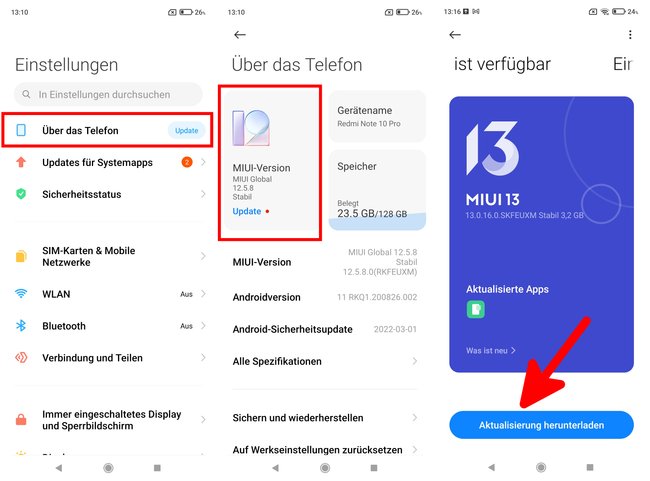
Bedenkt: Auch wenn es Updates für MIUI gibt, bedeutet das nicht zwangsläufig auch, dass eine neue Android-Version installiert wird. Bei dem Update auf MIUI 14 wird aber auch auf Android 13 aktualisiert.
Xiaomi-Update über Benachrichtigungsleiste installieren
Sobald ein neues MIUI-Update verfügbar ist, wird euch dies auch in der Benachrichtigungsleiste angezeigt. Wischt mit dem Finger also von oben nach unten und tippt einfach auf „Aktualisierung verfügbar“.
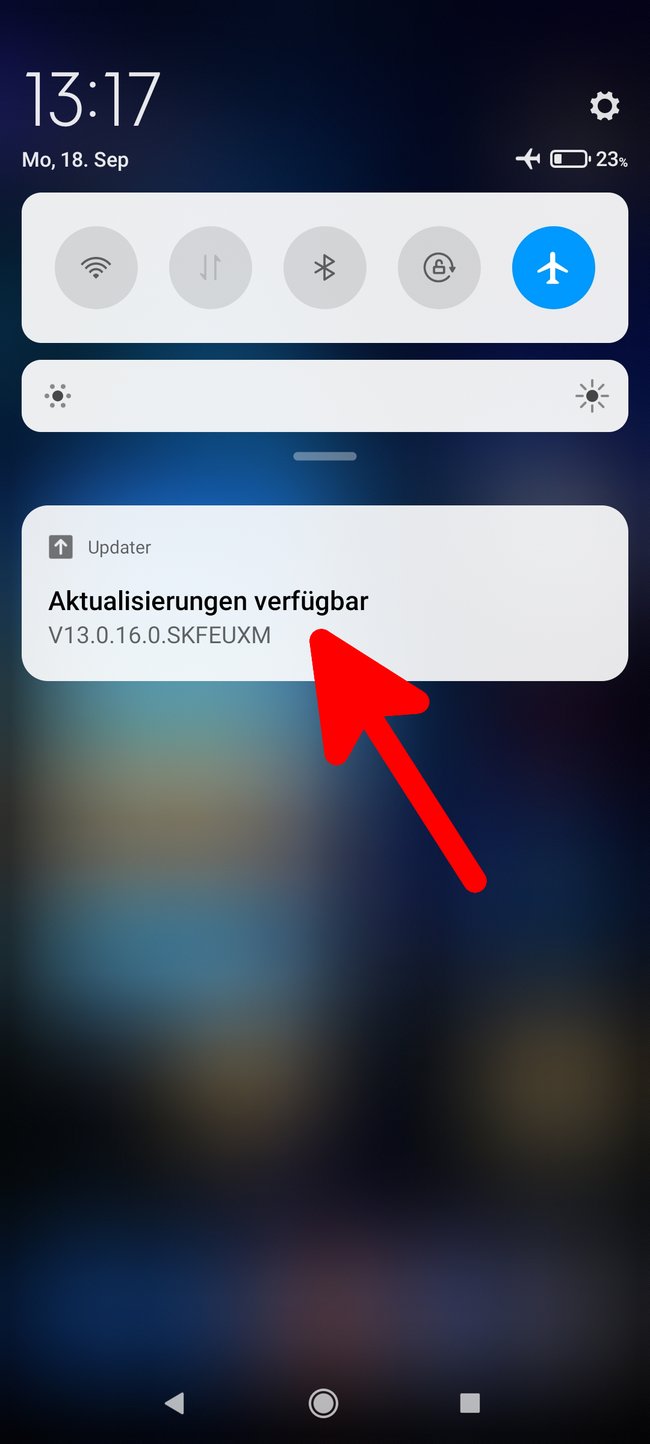
Hat alles funktioniert oder gab es Probleme? Schreibt uns eure Fragen gerne in die Kommentare unterhalb dieser Anleitung, damit wir oder andere Leser euch weiterhelfen können. Danke.



